










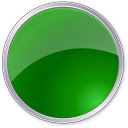
SelectionSK6.0
使用鼠标选择文本时,使用有用的工具(复制,搜索,翻译,突显显示等)弹出用户菜单。 SelectionSK 是一个扩展,当用鼠标选择文本时,它会自动弹出带有有用工具(复制、搜索、翻译等)的用户菜单。扩展之外的想法是文本始终是有目的的选择,因此在选择时自动弹出菜单比分两步(选择和鼠标右键单击)更方便。这很简单,也非常
更新日期:2021年 8月 29日分类标签:工具语言:中文平台:
388KB 0 人已下载 手机查看
简介:
使用鼠标选择文本时,使用有用的工具(复制,搜索,翻译,突显显示等)弹出用户菜单。 SelectionSK 是一个扩展,当用鼠标选择文本时,它会自动弹出带有有用工具(复制、搜索、翻译等)的用户菜单。扩展之外的想法是文本始终是有目的的选择,因此在选择时自动弹出菜单比分两步(选择和鼠标右键单击)更方便。这很简单,也非常方便。试一试!注意:WebExtensions API 不提供对搜索引擎的访问,因此在初始化期间插件将在“其他书签”下创建“SelectionSK”书签文件夹,并用搜索和翻译 url 填充它。请根据您的需要修改此文件夹。您可以通过做出一点贡献来帮助支持扩展的持续开发:https://www.paypal.me/selectionsk/功能:以各种方式将选择复制到剪贴板(标准复制、复制为纯文本、复制为 html)。此外,选择可以自动复制到剪贴板。将选定的文本发送到 p-configured 书签 url。有默认的搜索\翻译\字典 url,此外你可以创建自己的。支持使用鼠标右键进行短语搜索,详情请见支持网站。打开文本作为 URL。文本将以智能方式验证 URL——除了格式正确的 URL 之外,扩展程序还将检查损坏的 URL(例如,没有 http pfix)和 href 属性。混淆的 URL 和电子邮件地址,如“hxxp://website(dot)name(dot)com”或“mail(at)provider(dot)com”将被检测和去混淆。突出显示所选文本的所有匹配项。面板模式:只有图标的小面板会出现,而不是弹出菜单。将选择发送给邮件收件人。将使用 mailto: 协议打开新电子邮件窗口,所选文本将添加为电子邮件正文。此外,选择将被复制到剪贴板,这允许将其从剪贴板插入到电子邮件中(如果选择有图像或丰富的 html,则很有用)。工具栏图标提供了启用\禁用插件或首选项的快捷方式。感谢您对 SelectionSK 感兴趣。请在 https://bitbucket.org/ashemetov/selectionsk/issues 提交您的建议和报告问题。想帮忙翻译?在 https://bitbucket.org/ashemetov/selectionsk/issues 上创建票证并附上 messages.json。它将包含在下一个版本中。
![SelectionSK的使用截图[1]](https://cdn1.nanbk.com/file/crx_detail57649/36saaz4g1ejxh.jpg)
![SelectionSK的使用截图[2]](https://cdn1.nanbk.com/file/crx_detail57650/37msv0rgrfcyg.jpg)
![SelectionSK的使用截图[3]](https://cdn1.nanbk.com/file/crx_detail57651/38kump3lu0t4f.jpg)
![SelectionSK的使用截图[4]](https://cdn1.nanbk.com/file/crx_detail57652/38s2wtltf2g5q.jpg)
![SelectionSK的使用截图[5]](https://cdn1.nanbk.com/file/crx_detail57653/38ikdi2hhtga2.jpg)